Примечание
Для доступа к этой странице требуется авторизация. Вы можете попробовать войти или изменить каталоги.
Для доступа к этой странице требуется авторизация. Вы можете попробовать изменить каталоги.
Azure DevOps Services | Azure DevOps Server 2022 — Azure DevOps Server 2019
Сегодня более быстрый темп разработки требует средств, которые позволяют тестировать команды более легко проверять ценность на основе бизнес-требований и высококачественного программного обеспечения, требуемого клиентами. Этот тип тестирования часто называется приемочным тестированием пользователей.
Обычно вы создаете набор test Suite с помощью формального типа рабочего элемента требования. Однако сегодняшние гибкие команды часто предпочитают работать из пользовательских историй или элементов невыполненной работы в качестве их требований.
Необходимые компоненты
| Категория | Требование |
|---|---|
| доступ к проекту | член проекта. |
| Уровни доступа | Чтобы запросить или предоставить отзыв: по крайней мере доступ заинтересованных лиц. |
| разрешения | — Чтобы добавить или изменить ошибки или другие типы рабочих элементов: — Добавление новых тегов: создание определения тегов набор разрешений для Allow. Дополнительные сведения см. в разделе "Настройка разрешений и доступ для тестирования". |
| Конфигурация | Рабочие элементы и тестовый план. Если у вас нет этих данных, создайте свой бэклог и создайте план тестирования. |
Назначение и приглашение тестировщиков
Для проверки принятия пользователем можно назначить несколько тестировщиков набору тестов. Вы даже можете назначить заинтересованных лиц, которые создали бизнес-требования, в качестве тестировщиков.
Перейдите к планам тестирования. Вы можете выбрать "Моя" , чтобы просмотреть избранное или все , чтобы просмотреть все тестовые планы. Откройте тестовый план.
Выберите набор тестов, а затем выберите дополнительные параметры или щелкните правой кнопкой мыши, чтобы просмотреть контекстное меню и назначить тестировщиков для выполнения всех тестов.
В поле "Поиск пользователей" введите имя или частичное имя, чтобы найти нужных тестировщиков. Вы можете выбрать несколько тестировщиков.
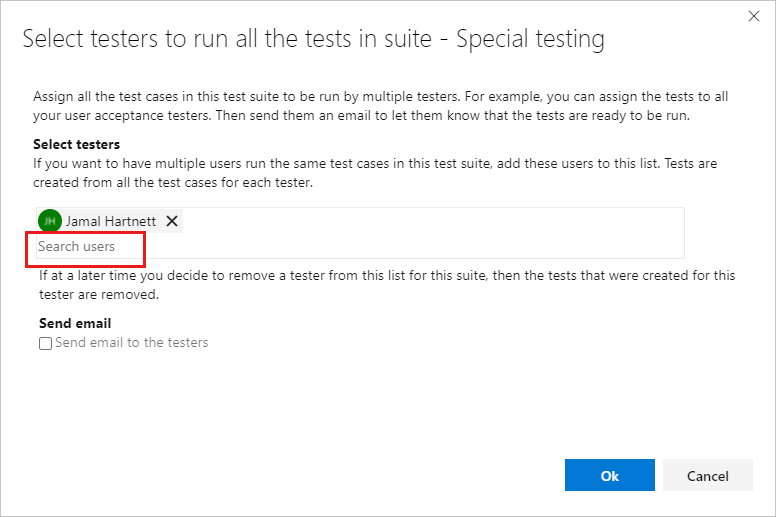
Совет
Вы можете выбрать отдельных пользователей, являющихся членами группы "Допустимые пользователи проекта". Невозможно выбрать группы пользователей.
Чтобы уведомить тестировщиков, выберите "Отправить сообщение электронной почты".
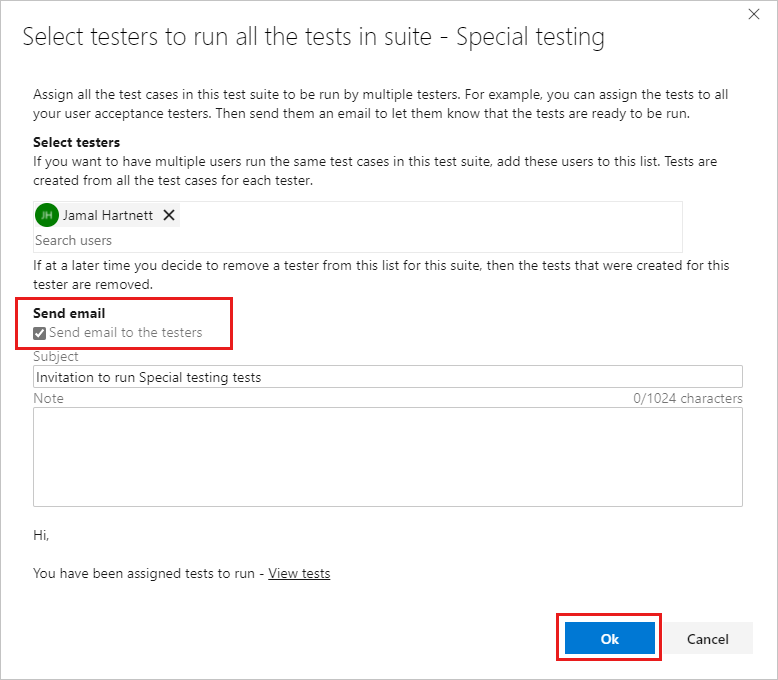
Введите тему сообщения и примечание, по мере необходимости и нажмите кнопку "ОК".
Примечание.
Для локальной установки Azure DevOps требуется настроить SMTP-сервер для развертывания. Дополнительные сведения см. в разделе "Настройка SMTP-сервера"
Если у вас есть большой пул потенциальных тестировщиков, вам может потребоваться выполнить поиск тестировщиков, как описано ранее.
Чтобы назначить тестировщик отдельным тестовый случай, в контекстном меню появится параметр поиска. Выберите вкладку "Выполнить ", выберите тестовый случай, а затем выберите "Дополнительные параметры " или щелкните правой кнопкой мыши, чтобы открыть контекстное меню.
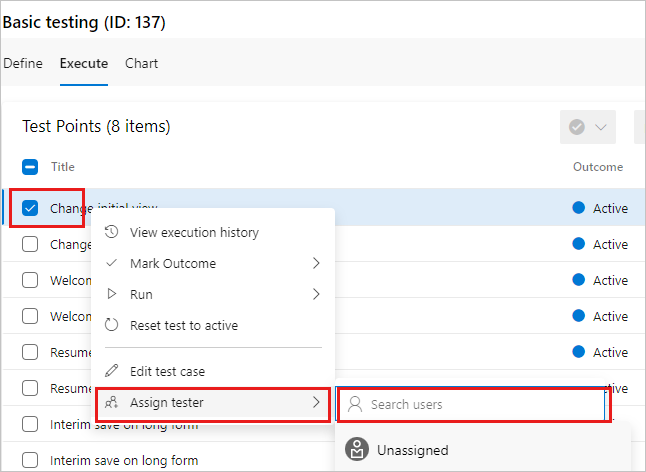
При выборе " Назначить тестировщик" используйте параметр поиска для поиска тестового средства.
Отслеживание результатов
Ключевым принципом хорошей практики тестирования принятия пользователей является минимизация усилий, необходимых для определения того, достигается ли требование. Это можно сделать двумя способами: сосредоточьтесь на отдельных тестовых запусках и тестах, чтобы увидеть, что не удалось, или использовать представления диаграммы, что упрощает отслеживание результатов теста. Все члены вашей команды могут получить доступ к этим представлениям.
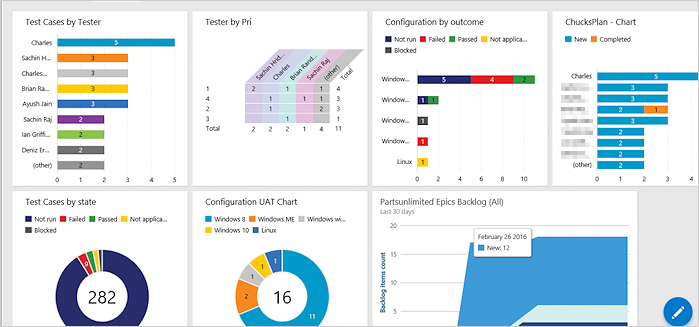
Пример панели мониторинга также используется для других типов тестирования, таких как непрерывное тестирование.
Если данные или сведения, ожидаемые в диаграммах панелей мониторинга, не отображаются, убедитесь, что столбцы в представлении тестов добавляются в представление "Тесты". Дополнительные сведения см. в этой записи блога.